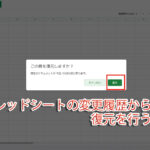いきなりですが、ファンクションキーって皆さん使っていますか?
私も普段はあまり使っていません!でも実はファンクションキーって意外と便利です。特に文字の入力などの際は役に立ちます。今まで使っていない人も存在を忘れていた人も今回の使用例などを参考にして頂けると幸いです。
ファンクショキーとは

ファンクションキーとは、キーボード上部にあるF1~F12までのキーボードの事を指します。
それぞれのキーで役割が異なります、FNキーとの組み合わせてやるとさらに便利な機能もあります。
ファンクショキーの各機能について
Windowsの場合のファンクションキーの役割は以下のとおりです。
- F1 ヘルプの表示。
- F2 ファイル名の変更。
- F3 ファイル・フォルダの検索。
- F4 アドレスバーの一覧表示。
- F5 ウィンドウ更新。
- F6 入力を平仮名にする。
- F7 入力を全角カタカナ。
- F8 入力を半角カタカナ。
- F9 入力を全角アルファベット。
- F10 入力を半角アルファベット。
- F11 ウィンドウを全画面表示。
- F12 名前をつけて保存。(office)
注意点
上記手順はWindowsでのファンクションキーの一覧です。Mac等の場合はシステム環境設定でWindowsのような操作が可能です。
文字入力での使用例

F6~F10までのキーは文字変換に特化していますので、覚えておくと文字入力の際に役立ちます。
変換時にF6〜F10を押すことですぐにカタカナやアルファベットの変換ができます。

FNキーを押しながらファンクショキーを押す。

使用しているノートPCやキーボードによっても異なりますが、FNキーを押しながらファンクションキーを押す事で、ボリュームや画面の明るさを調整する機能があります。

例えば、上記のLogicool KX1000の場合であれば音量調整やメディアファイルの再生などがFNキーを押しながらファンクションキーを押すと操作できます。